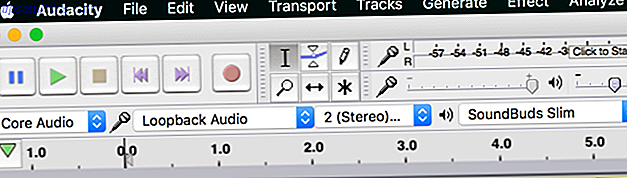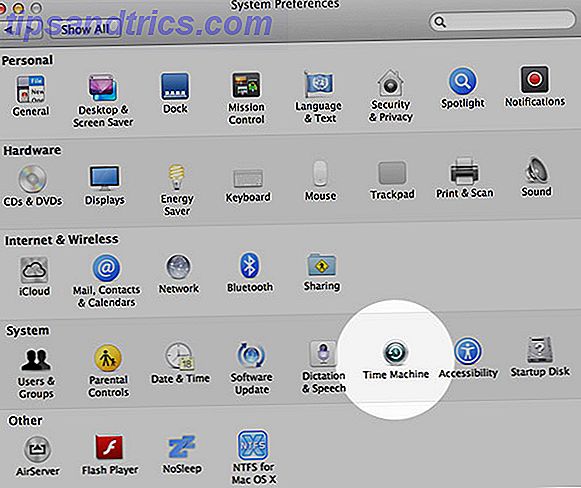Το MS-DOS (λειτουργικό σύστημα δίσκων Microsoft, συχνά χρησιμοποιείται εναλλακτικά με το "DOS") συχνά συνδέεται με οξεία νοσταλγία. Ένας παλιός επεξεργαστής κειμένου, ή ίσως κάποιο παιχνίδι DOS που παρείχε ώρες καθαρού, όχι με βάση το Διαδίκτυο ψυχαγωγίας. Αλλά ποιες επιλογές έχουμε για την ανάφλεξη αυτής της παλιάς φλόγας στο Linux; Ευτυχώς, αρκετά!
FreeDOS
Το FreeDOS είναι ένα πλήρες, ελεύθερο, συμβατό με DOS λειτουργικό σύστημα. Οποιοδήποτε πρόγραμμα που λειτουργεί με το MS-DOS πρέπει επίσης να εκτελείται στο FreeDOS. Μαζί με το να είναι εντελώς δωρεάν για λήψη και χρήση, μπορεί επίσης να μοιραστεί για οποιονδήποτε να απολαύσει!
Το MS-DOS κυκλοφόρησε για τελευταία φορά το 1994, το οποίο ήταν σχεδόν πριν από ένα τέταρτο του αιώνα. Η τρέχουσα έκδοση του FreeDOS κυκλοφόρησε τον Δεκέμβριο του 2016. Αυτό δείχνει ότι η ομάδα διατηρεί ακόμα το έργο ενημερωμένο, προς όφελος του ανθρώπινου γένους.
Θα χρειαστεί να κατεβάσετε το FreeDOS για χρήση στις δύο πρώτες μεθόδους.
1. VirtualBox
Εάν το μηχάνημά σας διαθέτει κάποιους πόρους που κυκλοφορούν, το VirtualBox της Oracle είναι ένα μεγάλο δωρεάν λογισμικό virtualization. Πώς να χρησιμοποιήσετε το VirtualBox: Οδηγός χρήσης Πώς να χρησιμοποιήσετε το VirtualBox: Οδηγός χρήσης Με το VirtualBox μπορείτε εύκολα να εγκαταστήσετε και να δοκιμάσετε πολλά λειτουργικά συστήματα. Θα σας δείξουμε πώς να ρυθμίσετε τα Windows 10 και το Ubuntu Linux ως εικονική μηχανή. Διαβάστε περισσότερα . Επιτρέπει την εγκατάσταση εικονικών μηχανών, συμπεριλαμβανομένου του DOS, στον κεντρικό υπολογιστή σας. Η μόνη σκέψη είναι ότι οι πόροι του ξενιστή σας θα μοιραστούν με το εικονικοποιημένο μηχάνημα, ωστόσο, το DOS δεν πρόκειται να είναι άπληστοι.
Μπορείτε να κάνετε λήψη του VirtualBox για το αντίστοιχο λειτουργικό σας σύστημα και να ξεκινήσετε το πρόγραμμα εγκατάστασης μέσω του GUI. Αν προτιμάτε τον τύπο γραμμής εντολών:
sudo apt install virtualbox sudo apt install virtualbox-guest-dkms Δημιουργία μιας εικονικής μηχανής Πώς να ρυθμίσετε μια εικονική μηχανή Windows στο Linux Πώς να ρυθμίσετε μια εικονική μηχανή Windows στο Linux Πολλοί οικιακοί χρήστες προτιμούν να εκτελούν μια εγκατάσταση διπλής εκκίνησης όταν χρειάζονται και τα Windows και το Linux, αλλά αν προτιμάτε να τρέξετε Τα Windows μέσα στο Linux, εδώ είναι πώς να το ρυθμίσετε. Διαβάστε περισσότερα είναι πολύ απλή. Μετά την εκκίνηση του VirtualBox, κάντε κλικ στο κουμπί Νέο . Δώστε στο μηχάνημά σας ένα όνομα και αφήστε τη μνήμη RAM σε 512MB. Επιλέξτε Δημιουργία εικονικού σκληρού δίσκου τώρα και βεβαιωθείτε ότι έχει επιλεγεί VHD κάτω από τον τύπο αρχείου σκληρού δίσκου . Αφήστε το δίσκο να είναι Δυναμικά κατανεμημένο και δώστε του ένα μέγεθος (1GB ή 2GB είναι άφθονο).
Κάντε κλικ στο κουμπί Δημιουργία για να τερματίσετε τον οδηγό και να δημιουργήσετε το μηχάνημα
Στη συνέχεια, κάντε κλικ στην επιλογή Ρυθμίσεις> Αποθήκευση> Ελεγκτής: IDE> Άδειασμα . Στην ενότητα " Χαρακτηριστικά ", υπάρχει ένα εικονίδιο CD με ένα αναπτυσσόμενο βέλος που θα σας επιτρέψει να περιηγηθείτε στο ISO του FreeDOS που μόλις κατεβάσατε. Κάντε κλικ στο κουμπί OK για να τερματίσετε τον οδηγό.
Κάντε κλικ στο κουμπί Έναρξη από την αρχική οθόνη του VirtualBox για να ξεκινήσετε το πρόγραμμα εγκατάστασης του FreeDOS!

Εγκατάσταση του FreeDOS
Ο οδηγός εγκατάστασης πρέπει να ξεκινήσει και, μέσω μιας σειράς εύκολων επιλογών, μπορείτε να εγκαταστήσετε το FreeDOS. Επιλέξτε Εγκατάσταση στο σκληρό δίσκο και, στη συνέχεια, αποδεχτείτε την αποποίηση ευθυνών ακολουθούμενη από τη μονάδα δίσκου κατατμήσεων C. Στη συνέχεια, όπως και οι παλιές μέρες, πρέπει να γίνει επανεκκίνηση για να ισχύσουν τα διαμερίσματα.

Μετά από μια γρήγορη επανεκκίνηση, επιλέξτε Εγκατάσταση στο σκληρό δίσκο ακολουθούμενη από τη γλώσσα που προτιμάτε και αποδεχτείτε ξανά την αποποίηση ευθυνών. Επιλέξτε την επιλογή Διαγραφή και διαμόρφωση της μονάδας δίσκου και, τέλος, η αρχική εγκατάσταση μπορεί να ξεκινήσει.

Αφού επιλέξετε τη διάταξη του πληκτρολογίου σας, επιλέξτε Πλήρης εγκατάσταση ακολουθούμενη από Ναι - Εγκαταστήστε το FreeDOS . Σίγουρα ένας από τους πιο ευγενικούς οδηγούς εγκατάστασης. Η εγκατάσταση θα πρέπει τώρα να αρχίσει.
Μετά την ολοκλήρωση της εγκατάστασης, πρέπει να αφαιρέσετε το ISO από την εικονική μηχανή, έτσι ώστε το μηχάνημα να εκκινεί απευθείας στο FreeDOS. Από την ίδια οθόνη, τοποθετήσαμε το παραπάνω ISO. μπορείτε να το αποσυνδέσετε πριν κάνετε κλικ στην επανεκκίνηση στον οδηγό εγκατάστασης.
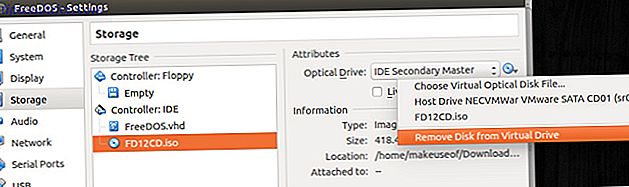
Εάν κάνατε όλα τα παραπάνω σωστά, τα οποία είμαι σίγουρος ότι κάνατε, η οθόνη στην οποία παρουσιάζεστε τώρα πρέπει να είναι μια γνωστή τοποθεσία.
Μεταφορά αρχείων για Virtualbox
Πριν μεταφέρετε τα αρχεία στην εικονική μηχανή σας, φροντίστε να την κλείσετε εντελώς και για καλό μέτρο, κλείστε το Virtualbox ενώ βρίσκεστε σε αυτήν. Η εντολή τερματισμού του DOS, σε περίπτωση που ίσως έχετε ξεχάσει είναι στην πραγματικότητα, διακοπή λειτουργίας .
Η μέθοδος της FreeDOS για την τοποθέτηση ενός δίσκου δεν φαίνεται να είναι πολύ συνεπής. Αυτό ήταν χρησιμοποιώντας libguesftfs-εργαλεία . Ο τρόπος αντιμετώπισης χρησιμοποίησε την εντολή qemu-nbd . Για να εγκαταστήσετε αυτήν την εκτέλεση των παρακάτω σε ένα τερματικό:
sudo apt install qemu Αυτό εγκαθιστά το QEMU μαζί με τα εργαλεία του. Τώρα εκτελέστε τις ακόλουθες εντολές:
sudo modprobe nbd sudo qemu-nbd -c /dev/nbd0 Από προεπιλογή, ο κατάλογος του VirtualBox πρέπει να βρίσκεται στον αρχικό σας φάκελο. Αντικαταστήστε την παραπάνω εντολή με τη διαδρομή προς την εικονική μηχανή σας. Τώρα εκτελέστε την ακόλουθη εντολή για να τοποθετήσετε τη συσκευή:
sudo mount /dev/nbd0p1 /Path-of-your-choice Τώρα αντιγράψτε τα αγαπημένα σας προγράμματα και αρχεία στην εικονική μηχανή σας. Αφού ολοκληρωθεί, αποσυνδέστε την εικονική μηχανή εκτελώντας:
sudo umount /Path-of-your-choice sudo qemu-nbd -d /dev/nbd0 2. Γρήγορη EMUlator (QEMU)
Παρόμοια με το Virtualbox, το QEMU είναι ένας hypervisor ανοιχτού κώδικα 3 τρόποι για να εκτελέσετε μια εικονική μηχανή στο Linux 3 τρόποι για να εκτελέσετε μια εικονική μηχανή στο Linux Εάν θέλετε να εκτελέσετε ένα δεύτερο λειτουργικό σύστημα στο μηχάνημα του Linux χωρίς επανεκκίνηση για εναλλαγή μεταξύ τους, είναι η μόνη απάντησή σας. Διαβάστε περισσότερα που μπορούν να τρέξουν το FreeDOS ως λειτουργικό σύστημα guest. Τα βήματα είναι αρκετά παρόμοια με την παραπάνω μέθοδο, ωστόσο, μπορεί να επιτευχθεί σε λίγες μόνο τερματικές εντολές. Αρχικά, εγκαταστήστε το QEMU εκτελώντας:
sudo apt install qemu Τώρα πρέπει να δημιουργήσουμε έναν εικονικό σκληρό δίσκο για να εγκαταστήσετε το FreeDOS. Μπορούμε να το κάνουμε αυτό πληκτρολογώντας:
qemu-img create dos.img 500M Τώρα δημιουργούμε το εικονικό μας μηχάνημα σε ένα μόνο γύρο τρέχοντας:
qemu-system-i386 -cdrom FD12CD.iso -m 32 -hda dos.img -k en-us -rtc base=localtime -soundhw sb16, adlib -device cirrus-vga -boot order=d Υπάρχουν αρκετές παραμέτρους στην εντολή. Είστε βασικά:
- Επιλογή του ISO FreeDOS
- Ρύθμιση του μεγέθους της μνήμης RAM
- Επιλέγοντας την εικονική μονάδα που δημιουργήσαμε παραπάνω
- Ρύθμιση διάταξης πληκτρολογίου
- Εξασφαλίζοντας ότι ο χρόνος ταιριάζει με τον κεντρικό υπολογιστή
- Επιλέγοντας μια κοινή κάρτα ήχου
- Επιλέγοντας μια κοινή κάρτα γραφικών
- Ρύθμιση της σειράς εκκίνησης
Το FreeDOS θα πρέπει να ανοίξει σε ένα νέο παράθυρο και ο οδηγός εγκατάστασης να είναι ακριβώς ο ίδιος με τη μέθοδο Virtualbox παραπάνω. Μετά την ολοκλήρωση της εγκατάστασης, δεν απαιτείται πλέον το ISO και μπορεί να εκκινηθεί απευθείας στην εγκατεστημένη εικόνα μας εκτελώντας:
qemu-system-i386 -m 32 -hda dos.img -k en-us -rtc base=localtime -soundhw sb16, adlib -device cirrus-vga -boot order=c 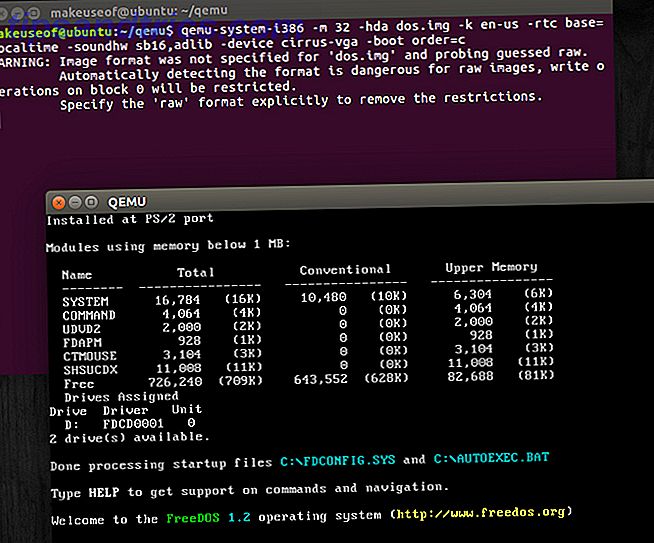
Μεταφορά αρχείων για QEMU
Ευτυχώς, αυτό το μέρος είναι πολύ απλούστερο. Το μόνο που χρειάζεται να κάνουμε είναι να δημιουργήσουμε ένα φάκελο και να συμπεριλάβουμε αυτόν το φάκελο στην εντολή που χρησιμοποιούμε για την εκκίνηση της μηχανής μας QEMU FreeDOS. Πρώτα κλείστε το παράθυρο QEMU και στη συνέχεια πληκτρολογήστε:
mkdir dosfiles Τώρα αντιγράψτε τα αρχεία ή τους φακέλους που θέλετε να δείτε στην εικονική μηχανή σας στο φάκελο dosfiles . Όταν τελειώσετε, πληκτρολογήστε:
qemu-system-i386 -m 16 -k en-us -rtc base=localtime -soundhw sb16, adlib -device cirrus-vga -display gtk -hda dos.img -drive file=fat:rw:dosfiles/ -boot order=c Όπως μπορείτε να δείτε το νέο τμήμα της εντολής είναι η παράμετρος -drive που χρησιμοποιεί το φάκελο dosfiles που δημιουργήσαμε. Θα το τοποθετήσετε επίσης στο επόμενο διαθέσιμο γράμμα της μονάδας δίσκου, το οποίο είναι στη δική μας περίπτωση D. Εάν θέλετε να δείτε το φάκελό σας dosfiles μέσα στο FreeDOS απλά πληκτρολογήστε:
D: Για άλλη μια φορά, το DOS μακριά από το περιεχόμενο της καρδιάς σας!
3. DOSBox
Αν όλα αυτά φαίνονται σαν λίγο overkill και απλά θέλετε να τρέξετε το περίεργο παιχνίδι και είστε περισσότερο GUI πρόσωπο, τότε μπορείτε να πάρετε το DOSBox Πώς να παίξετε Ρετρό Παιχνίδια σε οποιαδήποτε πλατφόρμα με το DOSBox Πώς να παίξετε Ρετρό Παιχνίδια στο Οποιαδήποτε πλατφόρμα με το DOSBox Θέλετε να παίξετε ρετρό παιχνίδια PC στον υπολογιστή σας, στο τηλέφωνο ή στην κονσόλα παιχνιδιών; Εδώ είναι όλα όσα πρέπει να ξέρετε για να ξεκινήσετε με το DOSBox, συμπεριλαμβανομένων των καλύτερων παιχνιδιών που μιμούνται! Διαβάστε περισσότερα . Με δική τους παραδοχή, οι προγραμματιστές του DOSBox δηλώνουν: "Το DOSBox έρχεται επίσης με τη δική του γραμμή εντολών που μοιάζει με DOS. Είναι ακόμα αρκετά υποτυπώδες και δεν διαθέτει πολλά από τα χαρακτηριστικά που υπάρχουν στο MS-DOS, αλλά αρκεί για την εγκατάσταση και εκτέλεση των περισσότερων παιχνιδιών του DOS. "
Τόσο μεγάλο μέρος της έμφασης έχει δοθεί στα παιχνίδια, και αν αυτό είναι όλο που χρειάζεστε το DOSBox μπορεί να είναι αρκετό. Πριν ξεκινήσουμε, δημιουργήστε ένα φάκελο στο μηχάνημά σας Linux και μετακινήστε τα προγράμματα DOS σας εκεί. Το παράδειγμά μας χρησιμοποιεί / dosbox / dosfiles .
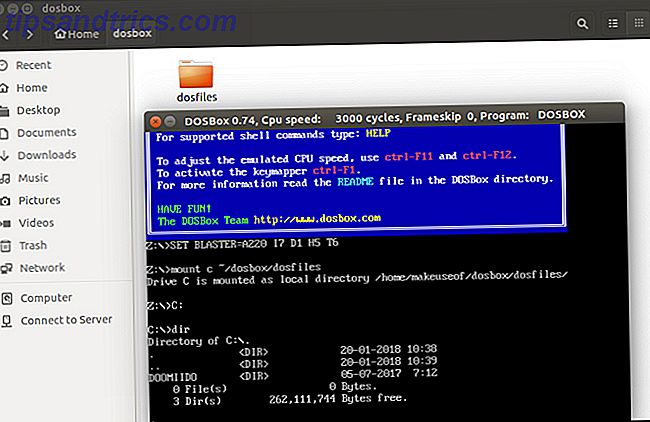
Τώρα πηγαίνετε στο λογισμικό Ubuntu και κατεβάστε τον εξομοιωτή του DOSBox. Μόλις ξεκινήσετε το DOSBox, μπορείτε να προσαρτήσετε το φάκελο που δημιουργήσατε παραπάνω πληκτρολογώντας τα παρακάτω στην κονσόλα DOSBox:
mount c ~/dosbox/dosfiles C: Όλα τα αρχεία σας πρέπει τώρα να είναι ορατά, τα παιχνίδια σας να μπορούν να αναπαραχθούν και η νοσταλγία να κλωτσήσει!

Μπορείτε ακόμα να εκτελέσετε το DOS!
Είτε σας αρέσει είτε όχι, το MS-DOS αποτελεί ένα τεράστιο κομμάτι του κόσμου υπολογιστών. Πολλά από τα παιχνίδια που γνωρίζουμε και αγάπη προήλθαν από τις μέρες δόξας MS-DOS. Μπορεί να εκπλαγείτε να ξέρετε ότι πολλές εταιρείες εξακολουθούν να χρησιμοποιούν τα προγράμματα MS-DOS για να εκτελέσουν ολόκληρες τις επιχειρήσεις τους. Τα καλά νέα είναι ότι το Linux προσφέρει πολλές επιλογές για την πραγματοποίηση του MS-DOS όπως έχουμε δείξει.
Μην περιορίζετε στο MS-DOS. Άλλα κλασικά λειτουργικά συστήματα μπορούν να εγκατασταθούν ή να μιμηθούν σε Linux 5 Retro Operating Systems Μπορείτε να ανανεώσετε με ευκολία στο Linux 5 Retro Operating Systems Μπορείτε να ανανεώσετε με ευκολία στο Linux Πιθανότατα γνωρίζετε ήδη ότι μπορείτε να παίξετε παλιά παιχνίδια στη συσκευή σας Linux χάρη στον εξομοιωτή συλλογές όπως το MAME, αλλά ξέρατε ότι διατίθενται διάφοροι εξομοιωτές για την εκτέλεση πλήρων εφαρμογών; Δείτε πώς. Διαβάστε περισσότερα .
Ποια είναι τα αγαπημένα σας παιχνίδια DOS; Πώς τρέχετε το DOS σε Linux; Πιστεύετε ότι θα απαλλαγούμε ποτέ από το DOS; Ενημερώστε μας στα σχόλια παρακάτω!